グリッド レポートを使用する場合は、複数のグリッドをリンクして同じ階層から制御できます。
- 必要なグリッドを二つ (以上) 挿入します。
- [Grid Links] リボン アイテム (又は Excel 2003 以前では Anaplan XL リボン → [Grid Links...] メニュー アイテム) を選択します。
- ドロップダウンからプライマリにするグリッドを選択します。
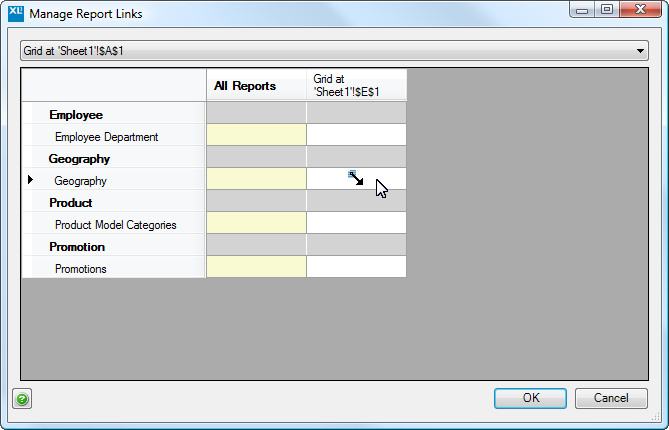
- テーブルから制御したいグリッドを特定し、リンクする階層を選択するためのセルを選択します。双方向リンク (どちらかのグリッドを変更すると、もう一方のグリッドも変更される) 又は一方向リンク (一方のグリッドを変更しても、もう一方のグリッドは変更されない) を選択できます。
| アイコン | 説明 |
| 双方向リンク | |
| 一方向リンク (現在の選択アイテムがプライマリになる) | |
| 一方向リンク (現在の選択アイテムがセカンダリになる) |
リンクとは、制御元グリッドのリンクされた階層に変更が加えられると、その変更がすべての連動先グリッドに反映されることを意味します。実際の結果は、連動先グリッドの構造に依存します。たとえば、連動先グリッドの「Product」階層にリンクを設定し、この階層がリンク先のすべてのグリッドで列として表示されている場合、制御元グリッドで「Product」列をドリルダウンすると、リンク先のすべてのグリッドでもドリルダウンされます。この動作は、メンバー選択操作にも適用されます。
グリッドはディメンション スライサーやスモール マルチプル チャートにもリンクできます。
このオプションは、Anaplan XL リボン → [More] → [Grid Links] からも使用できます。

